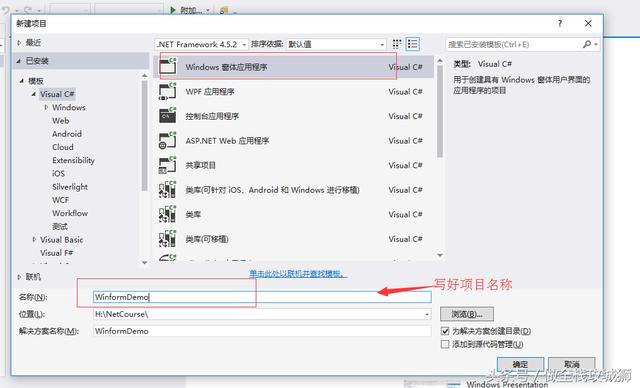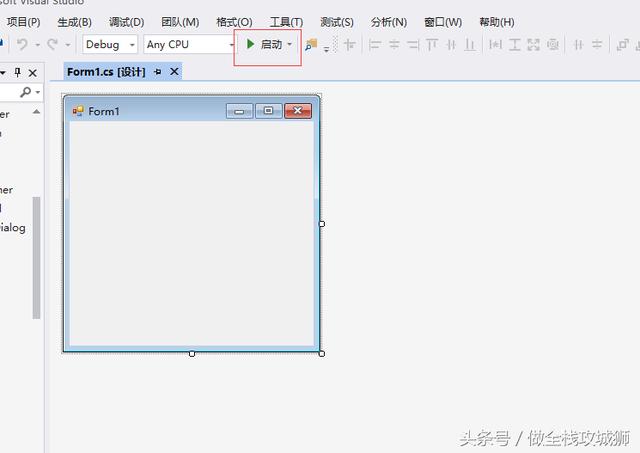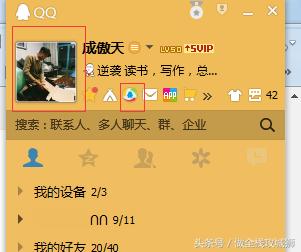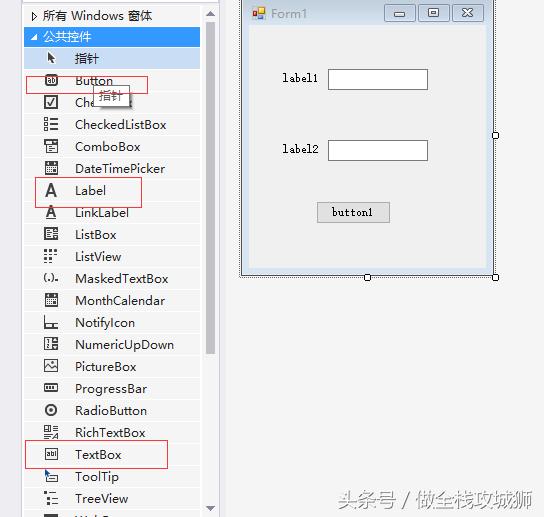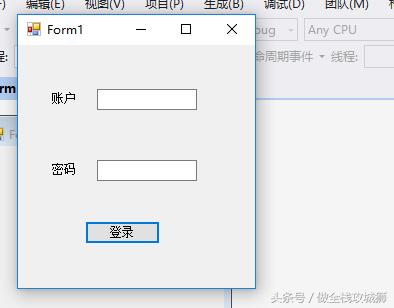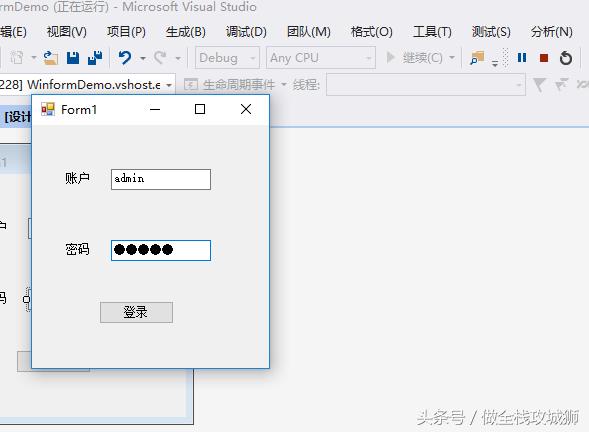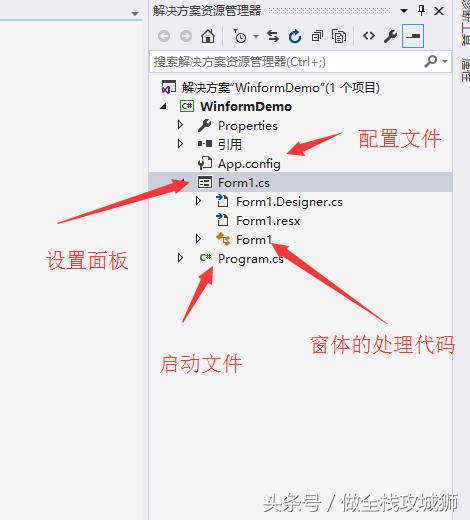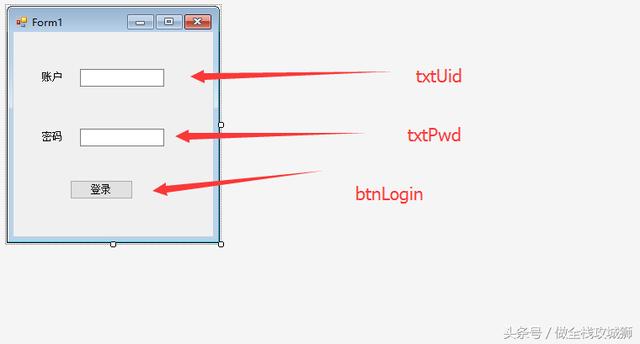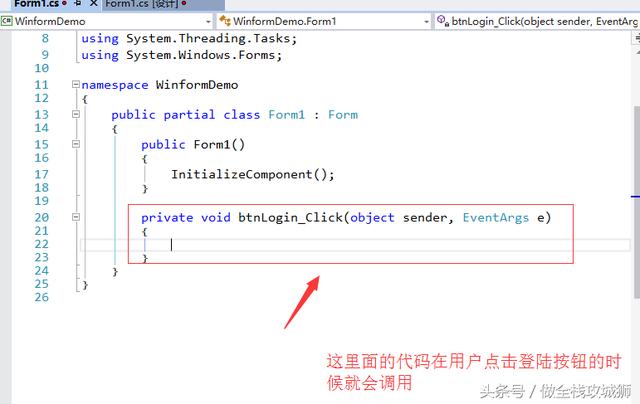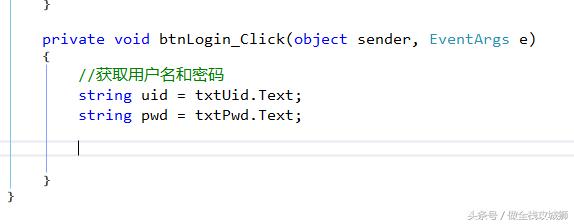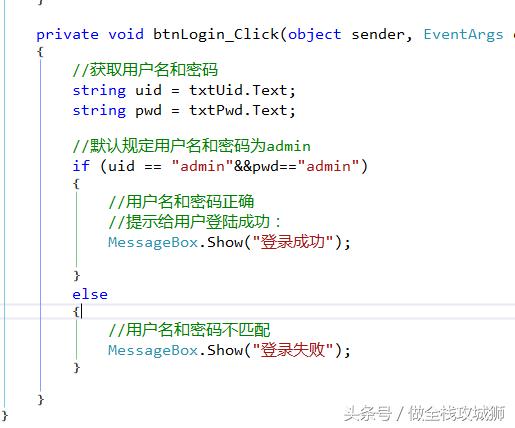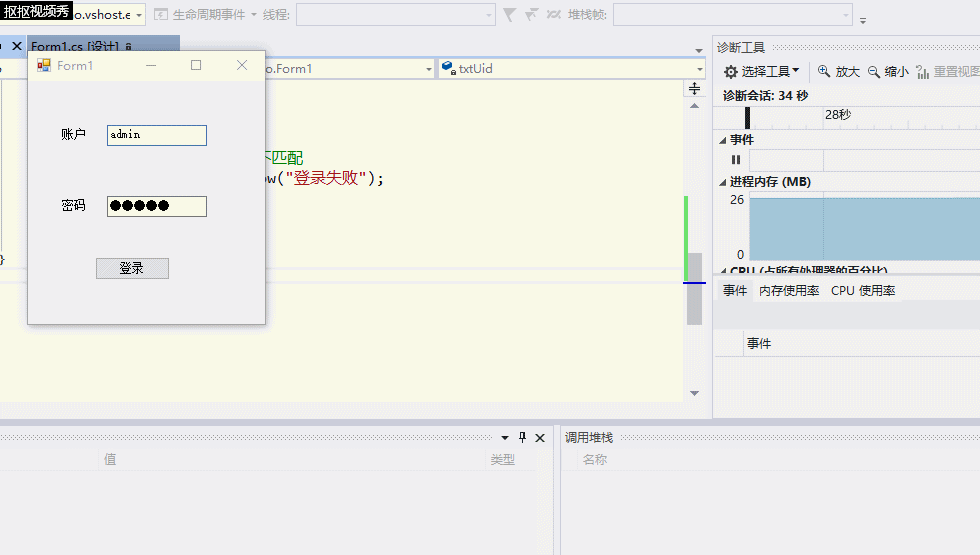开篇
本文阅读需10分钟,简单易上手,属于安卓开发教程的基础部分。
建议精读,深刻理解大意。多做实践。多写代码。
本文章由做全栈攻城狮原创首发。
同名公众号已开启,官网www.8z5.net。
这是小白学习软件开发系列课程,旨在帮助对电脑编程感兴趣的朋友学习并熟悉C#技术。其中基础部分已经讲解完毕,可以查看:C#入门教程(一)–.Net平台技术介绍、C#语言及开发工具
这算是学习电脑编程的第二部分,带领你一起开发电脑桌面应用程序。终于可以摆脱黑框控制台应用程序了。
认识Winform
Winform 可以被称作窗体,主要用于制作桌面应用程序(平常使用的QQ就是桌面应用程序的范畴),里面包含大量丰富的控件供开发使用。
建立Winform项目:
打开Visual Studio 2015 【文件】-【新建】-【项目】 选择Windows窗体应用程序:
进入如下界面:
其中选中部分就是我们程序的界面。
不做任何处理,直接点击上方启动查看效果:
启动之后显示了这样一个窗口:
是的我们要做的就是,这样一个窗体。这就是Winform。
登录界面实现
先做一个登录功能的实现吧。对于Winform我们需要知道有个叫做控件的东西。
什么是控件?
比如在使用QQ的时候,一个图片,一个按钮都是一个控件
在Winform中控件主要显示在工具箱里面:
登陆界面控件:
直接拖拽工具箱的内容到窗体上就可以了,此时你进行微调,拖拽出来图中效果。
如何改变每个空间显示的内容?
选中需要修改内容的控件 ---【鼠标右键】--打开【属性】面板,修改其中Text的值。这个Text就是显示的值
以上以Button为例,其他控件都是如此,属性面板的Text就是显示的文字:
也算有点样子了。
但是密码那一个文本框不应该这样吧:
密码那一栏是不是应该显示为密文吗?不用着急,
这也需要在属性面板中设置,选中密码文本框,右键属性打开属性面板:更改一下属性为True
此时这样界面无压力,完美显示:
实现登录逻辑
在实现登陆逻辑之前,先介绍一下Winform项目所对应的文件:
打开解决方案管理器,项目文件基本如下:
对于一个窗体,前期主要对设计面板和窗体的处理代码熟悉就可以了。
对于登录逻辑,很明显需要在用户点击登录的时候,获取用户输入的账户和密码值再去判断。
也就是在窗体的处理代码中写代码获取到的。
Come on!!!
需要给空间起个名字才能在后端的代码中获取得到哦。直接在属性面板设置Name值就可以了。
我对控件起的名字如下:
添加登录事件:
直接双击登录按钮即可进入后台点击事件的处理代码:
获取用户输入的用户名和密码:
其实就是在后台根据控件的姓名找到他的text属性的值的哈。
登录逻辑
MessageBox.Show()即可弹出对话框进行提示。
最终效果:
END.
我是成傲天。
生活在不出名的本科院校,白天是学生族,晚上是程序员和知识服务工作者。
读完我的文章如果有收获,记得打赏、关注和点赞哦!